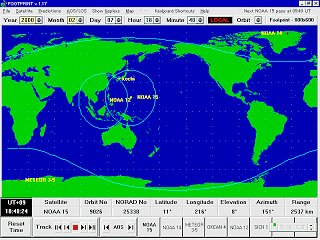
※この Foot Print は、英国スコットランド在住のレス・ハミルトン氏(Mr.Les Hamilton)によって開発されたもので、貧弱な私のPC環境でも非常に軽くて動作が快適です。また、フリーソフトながら2000年に関する対応も勿論なされています。しかしながら、完全に完成されたソフトではなく、バグが発見される可能性もあり、今後の発展性に十分期待が持てます。
- FootPrintの特徴と概要
このソフトを一言で表現するなら、トラッキングソフトに最小限必要な機能がうまく凝縮されているところでしょう。
- 2000年問題に完全対応済み。
- 月ごとのパスの画面表示・印刷、さらにファイル化が簡単にできる。
- 1日のパスの中で、最も条件が良いパス回数を6回と4回の中から選択できる。
- 前もって8つまでの衛星を登録することができ、それらをボタンで簡単に選択できる。
- Predictionメニューに於いて、北上南下の情報を表示することができる。
- 月ごとのパスに於いて、最も状態の良いパスを確認することができる。
- ローカルタイム(日本時間)での表示が可能。
- 太陽や月の位置を選択表示できる。
- メモリに余裕があれば、最大500衛星まで軌道要素の読み込みが可能。
- 気象衛星と全ての衛星の選択表示が可能。
- ワールド表示マップを180°左右に移動できる。これにより日本やオーストラリアをほぼ中央部分に表示することが可能。
- 受信地点の緯度経度より、自動的に表示時刻を計算することが可能。
- 2000年問題に完全対応済み。
- 初期設定方法の例
一度でもこの手のソフトを使ったことのある方ならば、さほど苦労せず比較的簡単に使いこなすことが出来ると思います。もちろん、基本的な初期設定は確実に行う必要があります。以下の設定例は、私が実際に使用しているものです。日本国内で使用する場合、緯度経度や地名を変更すれば、ほぼそのまま使用可能かと思います。
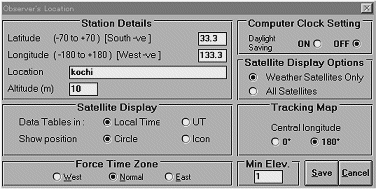
- 使用方法の例
- ツールバーにあるSatelliteにより、表示させたい衛星を選択します。
- その状態で、8つの中から設定したい任意のボタンを左ダブルクリックすることで、その場所に指定した衛星が登録されます。
- この作業を以下7回繰り返すことで、8つのボタンに好みの衛星が登録できます。
- その8つの中から、表示させたい衛星のボタンを左ダブルクリックしてください。
- ダブルクリックした、一つの衛星のみが表示されます。
- あらかじめ登録されている他の衛星を表示させる場合は、その衛星のボタンを左クリックします。
この機能を用いてNOAA12とNOAA15を表示させると、お互い接近しながら飛行している様子が非常に良くわかります。
※基本的には、表示されている衛星だけの情報が Predictions や AOS/LOS 等の各ツールバーの指示命令に反映されるように設計されています。しばらく使っていると、すぐに慣れてくると思います。
※以下は、月ごとのリスト一覧表を作成する画面です。 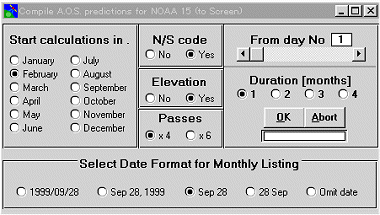
※上記画面でリスト一覧表を作成した結果です。 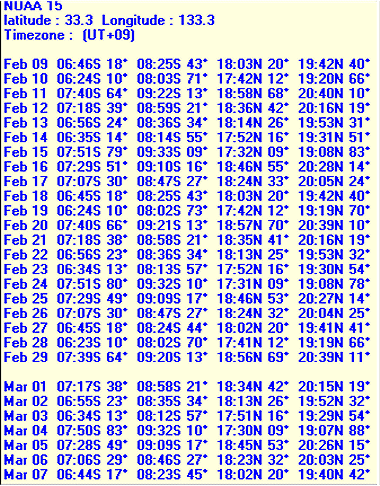
- 最新軌道データー更新方法の例
一般的なサイトにある、2li形式の軌道要素ファイルをダウンロードして、さらに同じフォルダーに移してファイル名称を default.kep に変更します。この作業で、次回立ち上げ時に新しい軌道要素を読み込んで表示します。なおファイル形式は、シフト−JIS形式に変換しておかないと、うまくないようです。さらに、この軌道要素ファイルに記述されている衛星の順番が変わると、8つのボタンに登録してある衛星がリセットされることがあるようです。
- ダウンロードサイト
直接、作者である Les Hamilton氏 のサイトからダウンロードすることをお勧めします。なお彼のサイトには、この FootPrint の最新情報や他にも気象衛星受信に関する最新情報等がとても多く掲載されています。すべて英文ではありますが、お勧めのサイトの一つです。